Cómo establecer las preferencias del muelle en Mac OS X Lion
Usted puede cambiar algunas cosas sobre el Mac OS X Lion muelle para que se vea y se comportan de la manera que desea. En primer lugar, mira las preferencias globales Max OS X Lion que se aplican a la propia Dock. Luego explorar algunas preferencias que se aplican sólo a la carpeta y los iconos de disco en el Dock.
Conteúdo
Preferencias de Mac OS X Lion Global Muelle
Para cambiar las preferencias globales del Dock, seleccione Preferencias de Apple-Dock-Dock. Se abre la aplicación Preferencias del sistema, mostrando un panel Muelle activo.
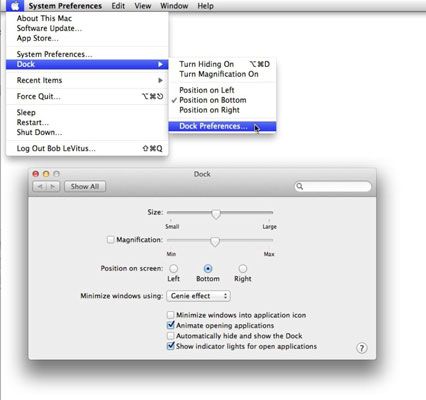
También puede abrir las Preferencias del muelle de derecho; clic o Control + clic en el Muelle Resizer y eligiendo Preferencias del Dock en el menú contextual.
Ahora usted puede ajustar su Dock con las siguientes preferencias:
Tamaño: Observe la barra deslizante aquí.
A medida que agrega elementos a la base, los iconos, y el propio muelle, los iconos se reducirá para dar cabida a los nuevos.
Ampliación: Esta barra deslizante controla grandes iconos crecen cuando se pasa el cursor flecha sobre ellos. O bien, puede anular la selección de esta casilla de verificación para desactivar la ampliación del todo.
Posición en la pantalla: Elija uno de estos tres botones de radio para conectar el muelle hacia el lado izquierdo, el lado derecho, o la parte inferior de la pantalla (por defecto).
Minimizar Windows Utilización: Desde este menú emergente mano, elija la animación que se ve al hacer clic en el botón de una ventana Minimizar (la pastilla de goma de color amarillo).
Minimizar Windows en icono de aplicación: Si selecciona esta opción, al minimizar una ventana haciendo clic en el botón de la pastilla de goma amarillo, no verá un icono del Dock para esa ventana.
Si no se selecciona esta opción, cada ventana se minimiza obtiene su propio icono personal en el lado derecho de su muelle.
Animate Aplicaciones de apertura: Mac OS X Lion anima (rebotes) Iconos del Dock al hacer clic en ellos para abrir un elemento. Si no te gusta la animación, esta casilla de verificación anular la selección (es decir, desmarque), y el rebote cesa.
Ocultar automáticamente y mostrará el Dock: Elija el Ocultar automáticamente y mostrará el Dock comprobar caja- después de eso, el Dock muestra en sí sólo cuando se mueve el cursor a la parte inferior de la pantalla en la que ordinariamente aparecerá el Dock.
Mostrar Luces indicadoras para aplicaciones abiertas: Seleccione esta opción si desea que todas las aplicaciones abiertas para mostrar un indicador luminoso por debajo de sus iconos del Dock.
Carpetas y discos Icono Muelle de menú Preferencias
Si hace clic en un icono de la carpeta o disco en el Dock, sus contenidos se muestran en un menú Ventilador, Cuadrícula o Lista.
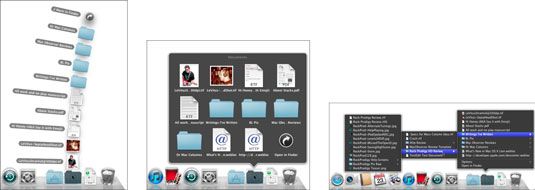
Si hace; o Control-clic en un icono de la carpeta o disco en el Dock, se muestra el menú Opciones.
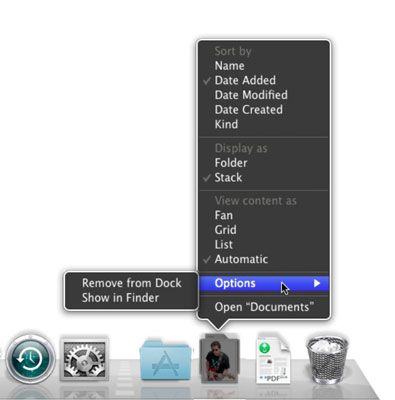
Estas son las opciones en el menú Opciones:
Ordenar por, que determina el orden en que se muestran los elementos de la carpeta o disco al hacer clic en su icono Dock.
Mostrar como determina lo que el icono del Dock para una carpeta o disco se parece.
Como ver su contenido le permite elegir Fan, Cuadrícula o Lista como el tipo de menú de la carpeta o disco.
Opciones submenú:
Retire del Muelle elimina el icono del Dock.
Mostrar en Finder abre la ventana que contiene el elemento y selecciona el elemento.




